[2019.11.22~ by Mr.Madam]
이번에는.. Windows 10 Home 버전에서..
서버(공유)컴의 "컴퓨터이름" 및 "관리자계정" 이름 변경하기를 진행해 보도록 하겠습니다 ^..
1. 컴퓨터 이름 변경하기
* 컴퓨터 이름의 변경 부분은?? 누구나 다 아는 부분이긴 합니다만.. 그래도 한번 진행을 해봤구요.
- 네트워크입장에서..컴퓨터이름은?? 네트워크상에서 보여지는 "대표 명칭"이며,
- 실행창에서 "₩₩컴퓨터이름"으로 접근하게 됩니다.
* 기존 이름 "Manager" => 부서명 "F_Team"으로 변경해 봅니다.
- 네트워크상에서 "F_Team"으로 보여지게 됩니다.
ㅁ 내PC - 우클릭 "속성"을 클릭합니다. (* 되도록 단축키는 지양합니다.)
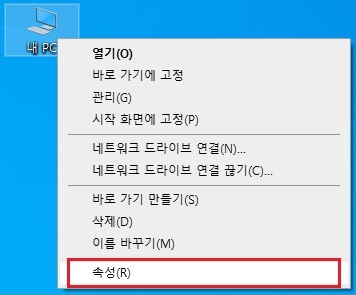
ㅁ 컴퓨터 이름 항목에서 "설정변경"을 클릭합니다.
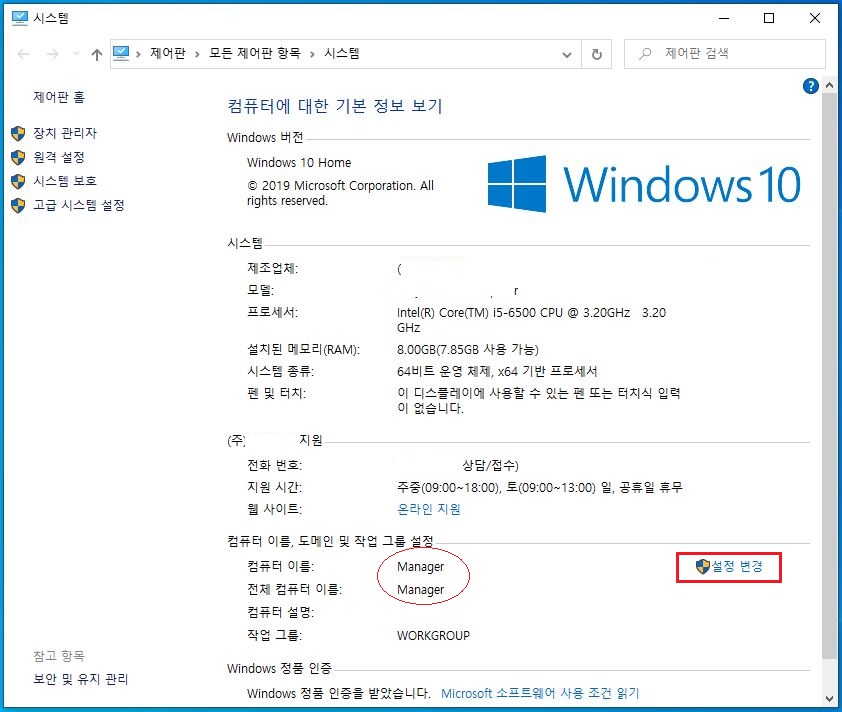
ㅁ "변경"을 클릭합니다.

ㅁ "원하는 이름"을 입력한 후.. "확인"을 클릭하시면 됩니다.

2. 관리자 계정 이름.. 잘~ 변경하기
* 주의!! 관리자계정(사용자) 이름 변경은?? "★ 제어판 - 사용자계정"에서 변경하시면 안됩니다!!
① 네트워크상에서 관리자계정(사용자) 이름은?? 공유 PC가 암호가 걸려있을 경우..
- 타 PC에서 접근시.. 해당 관리자/표준사용자 계정 이름 및 암호를 모르면 접근할 수가 없습니다.
② 필독!! 암호를 걸었을 경우에는?? 절대 암호를 잊어버리면 안됩니다.
- 불가피 하게 타 PC에서 사용하게 될 경우에는?? 자격증명등록을 하시면 안되며, 로그 오프는 필수!! 입니다.
ㅁ "윈도키+R키"를 누른 후 실행창에서.. "netplwiz"를 실행합니다.

ㅁ 변경할 현재 관리자계정 "Manager"를 선택한 후 "속성"을 클릭합니다.

ㅁ "사용자이름", "전체이름"을 원하는 이름으로 변경 후 "확인"을 클릭 합니다.

ㅁ 잘 변경된것이 확인 됩니다 ^^..

▲ 간단하게~ 끝났네요.
- 잘 되는 방법 1가지만이라도.. 제대로~ 잘 사용하면 될 듯 싶습니다.
3. 관리자계정 암호설정하기 (* 다음편에서..)
ㅁ 관리자(사용자)계정에 암호설정하기 방법은 몇가지가 있는데요.
① 방법1. "제어판 - 사용자계정"에서 신규/변경/삭제해도 되며, (* 암호 변경은 잘 됨!!)
③ 방법2. "설정 - 계정 - 로그인 옵션"에서 신규/변경/삭제해도 됩니다.
③ 방법3. 그리고, "Ctrl + Alt + Del키"를 눌러서 신규/변경/삭제가 가능합니다.
즉, 개인 취향에 맞게 가장 편한 방법으로 선택하시면 됩니다.
★ 필독 & 경고!! 관리자(Adminstator그룹)계정에 암호설정시 암호를 절대로 잊어버시면 안됩니다.
- 부팅시 암호를 묻게 됩니다.
- 암호를 잊어버릴 경우.. 저는 암호를 푸는 방법을 몰라요.
* 한번 더!! 관리자(사용자)계정 이름은?? "제어판 - 사용계정"에서 변경하지 마세요!!
이상 "컴퓨터이름" 및 "관리자계정" 이름을 변경해 봤습니다. 그럼, 좋은 하루 되세요 ^^..
■ ■ Windows10 Home 1909(19H2)버전 네트워크 공유하기 목차 ■ ■
① 공유PC 접근시 "사용자 이름 또는 암호가 잘못되었습니다" 해결방법!! (*부제 : 요상한~사용자계정 관리!!)
[Link] realitreviews.tistory.com/190
② 컴퓨터이름 / 관리자(사용자)계정 이름 잘~ 변경하기!!
[Link] realitreviews.tistory.com/191
③ 접근제한을 위한~ 새사용자 추가 및 암호설정/변경 하기!!
[Link] realitreviews.tistory.com/192
☞ 이후, Home버전 네트워크공유하기 과정은?? 아래 Win10 Pro버전과 동일해서 생략했으니.. Win10 Pro버전 내용을 참고해 주세요.
▣ 이전 게시글 - Windows10 Pro(RS3) 네트워크 공유하기!!
1. Win10 Pro 네트워크 공유하기 ① 네트워크 공유설정 및 폴더 공유하기!!
[링크] realitreviews.tistory.com/181
2. Win10 Pro 네트워크 공유하기 ② 공유폴더 암호걸기!!
[링크] realitreviews.tistory.com/182
3. Win10 Pro 네트워크 공유하기 ③ 응용편 : 공유폴더별로 사용자계정 설정 및 암호걸기!!
[링크] realitreviews.tistory.com/183



